前言
之前整理了一些windows基础,并且更新完成了windows基础相关的内容,现在开始整理了一些linux相关命令以及解释
使用的linux环境是kali2024版本的
openssl 开源加密工具包
openssl password -1 123 含义是对123进行MD5加密
(MD5加密通常是128位)
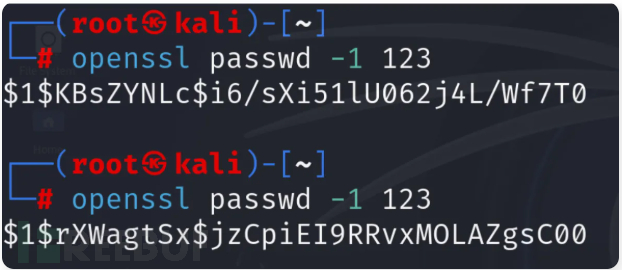
openssl password -5 123 含义是对123进行SSA加密
(SSA加密通常是256位,比MD5加密,更难被破解,每次生成的密文都不一样)
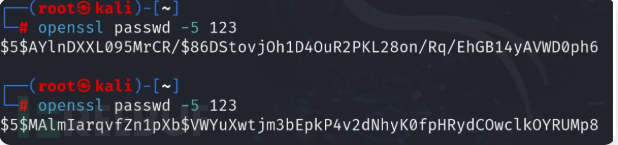
文件管理命令
-
创建空文件
touch new file
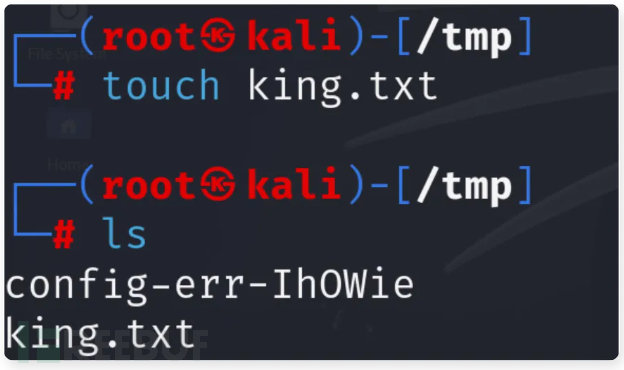
-
删除文件
rm newfile
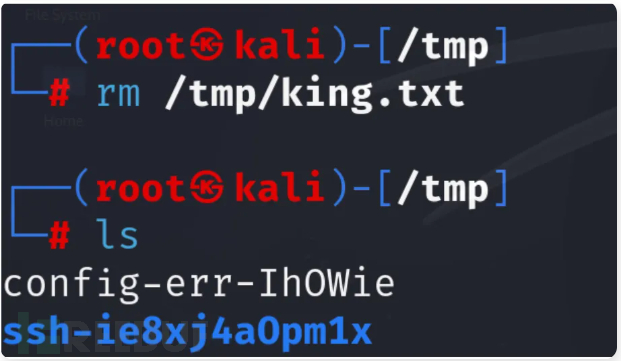
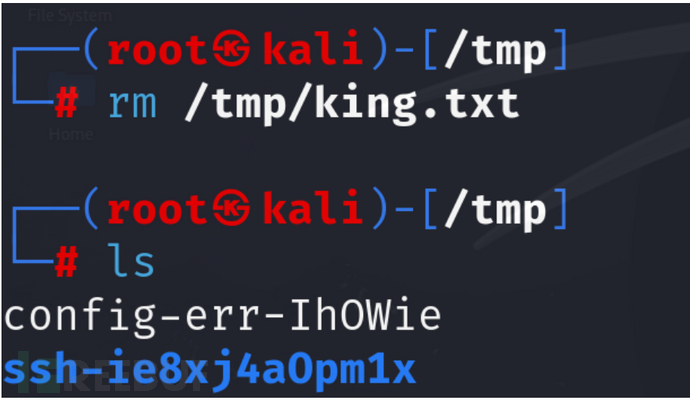
-
新建目录
mkdir newfile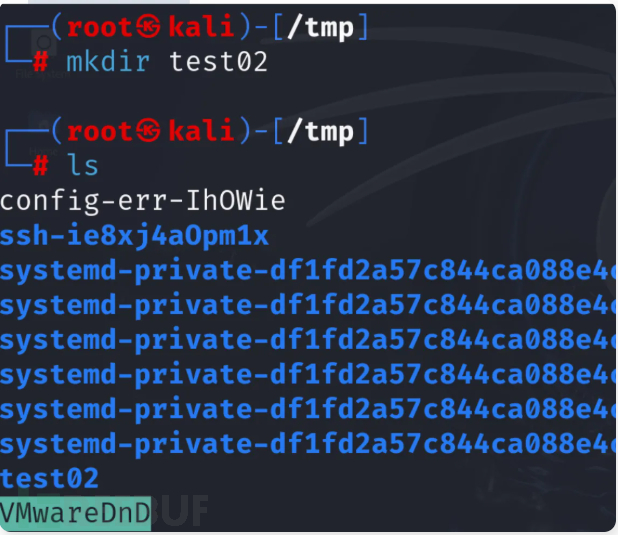
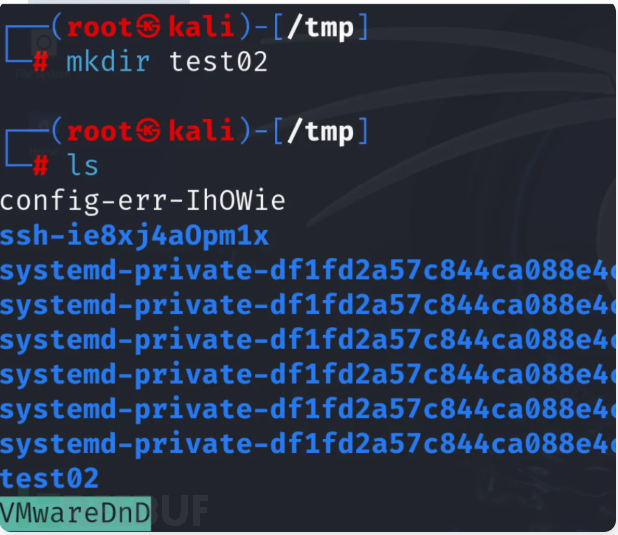
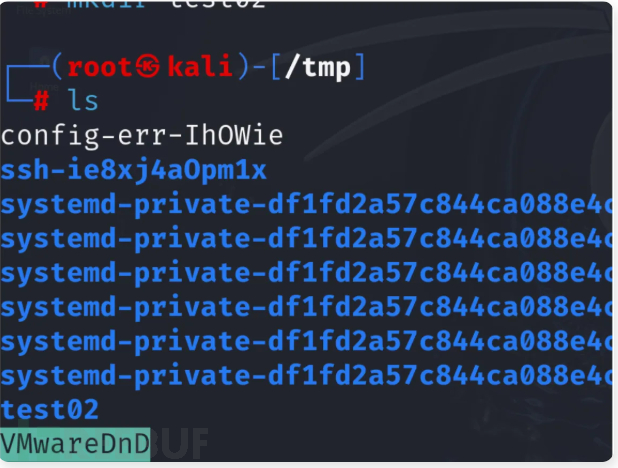
-
删除空目录
rmdir newfile
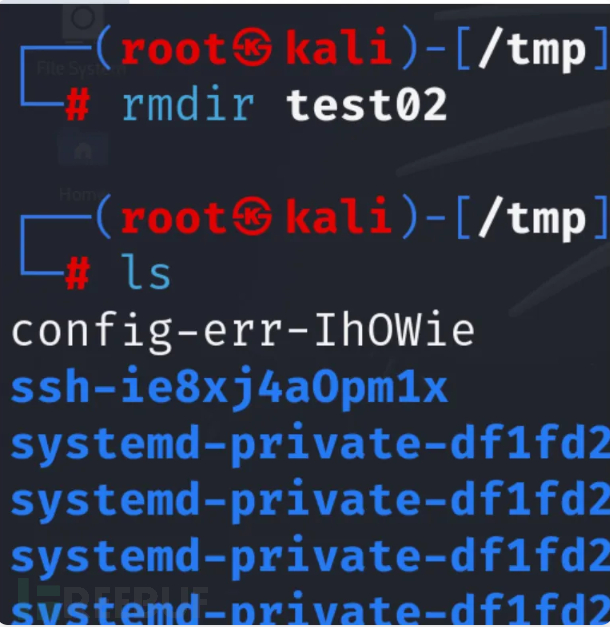
-
重命名文件
mv file.txt newfile2.txt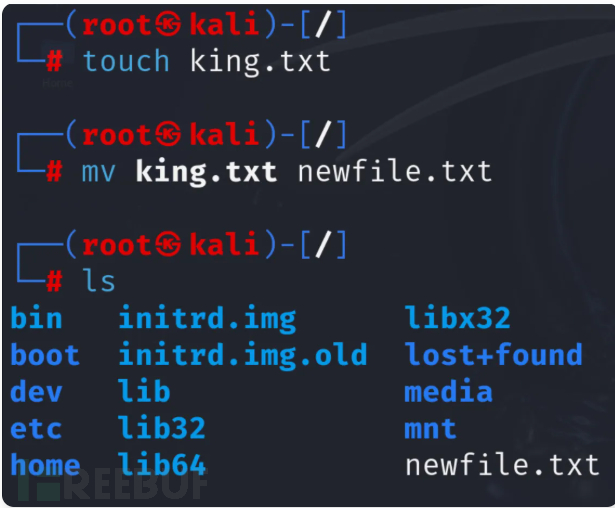
-
移动文件
mv file.txt /tmp
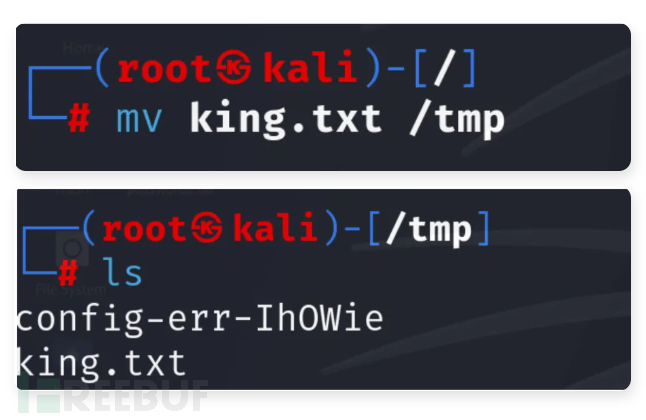
-
拷贝文件
cp file.txt file2.txt
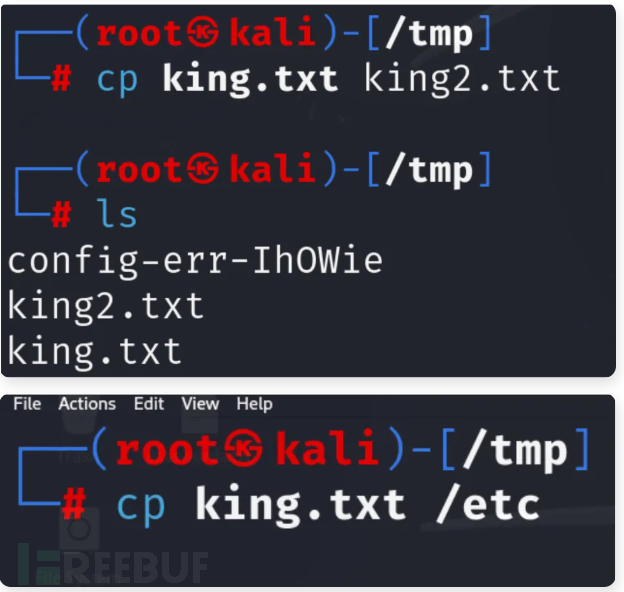
-
软连接
ln -s original.txt symlink.txt 创建指向 original.txt 的符号链接(软链接) symlink.txt
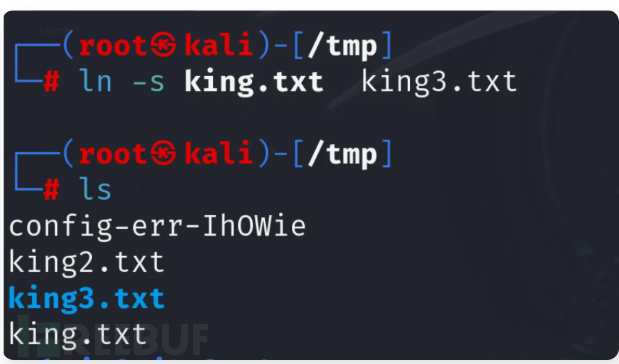
符号链接类似快捷⽅式,⽤于指向⽬标⽂件或⽬录,符号链接删除后不会影响原⽂件
ln -s /etc/hosts hosts_link
-
硬链接
ln ~/offsec123.txt hardlink.txt 创建 offsec123.txt ⽂件的硬链接 hardlink.txt 。
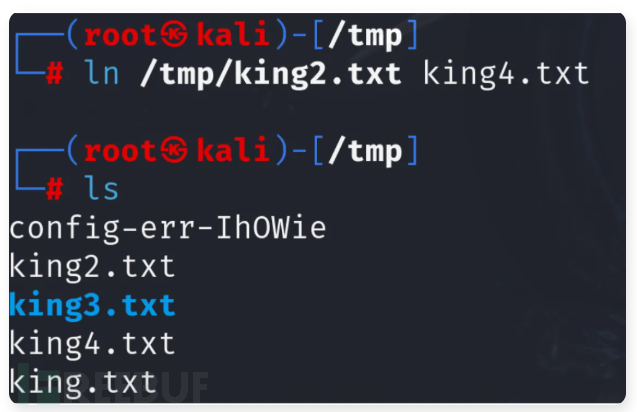
硬链接指向相同的⽂件数据块,即使删除其中⼀个链接,⽂件内容依然存在,适⽤于同⼀⽂件系统
ln sourcefile hardlink
软连接与硬链接的区别
定义和基本原理
-
硬链接:硬链接是文件系统中另一个文件的名称,它与原始文件共享相同的inode编号和文件数据。删除一个硬链接不会影响其他硬链接,只要至少有一个硬链接存在,文件就不会被删除12。
-
软链接:软链接是一个特殊的文件,其内容是指向另一个文件的路径。软链接可以跨文件系统和操作系统使用,但依赖于原始文件。如果原始文件被删除,软链接将失效12。
使用场景和跨文件系统支持
-
硬链接:硬链接不支持跨文件系统创建,因为不同的文件系统有不同的inode分配和管理方式。硬链接通常用于同一文件系统内的文件13。
-
软链接:软链接可以跨文件系统创建,因为它只是存储了目标文件的路径字符串。这使得软链接可以在不同的文件系统或操作系统中使用12。
对目录的支持
-
硬链接:在大多数文件系统中,不允许对目录创建硬链接,以防止出现目录环等问题13。
-
软链接:可以对目录创建软链接,这使得软链接在组织结构管理上更加灵活13。
删除方式和对原始文件的影响
-
硬链接:删除一个硬链接不会影响其他硬链接。只有当所有硬链接都被删除时,原始文件才会被删除12。
-
软链接:删除软链接不会影响原始文件,但如果原始文件被删除,软链接将失效。如果原始文件被重新创建,死链接可以恢复为正常的软链接12。
创建方式
-
硬链接:使用
ln命令创建,不需要任何选项。例如:ln original_file hard_link23。 -
软链接:使用
ln -s命令创建,需要指定原始文件的路径并使用-s选项。例如:ln -s original_file soft_link23。
搜索文件
-
which 查找命令的可执⾏⽂件路径,基于 PATH 环境变量。通常⽤于查找命令路径,以确保程序已安装
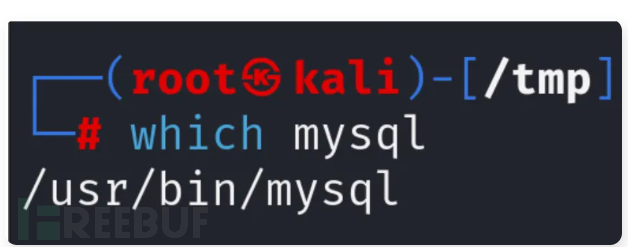
-
locate 在数据库中快速搜索⽂件位置 通过系统⽂件数据库进⾏查找,需定期更新数据库以保证准确性
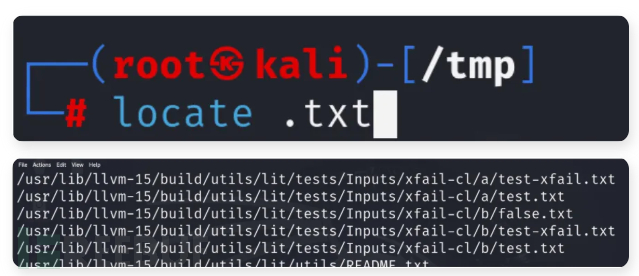
-
find 在指定⽬录中递归查找⽂件或⽬录,⽀持多种条件过滤 ⽀持按时间、⼤⼩、权限等过滤⽂件
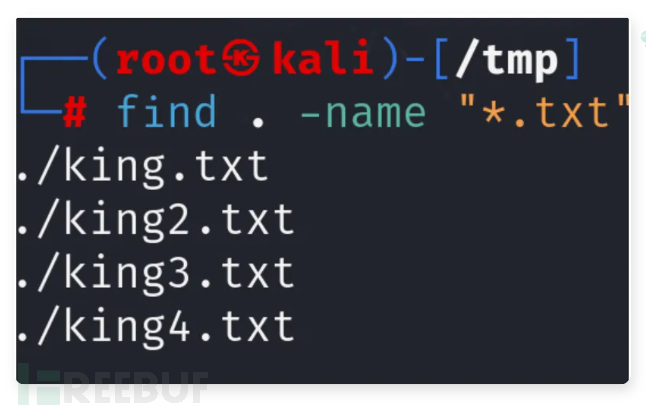
-
find延申
常见选项和表达式
高级用法和示例
1. **组合使用多个查找条件**:可以组合使用多个查找条件来精确定位文件。例如,查找当前目录及子目录下所有以`.txt`结尾且修改时间在7天前的文件并删除它们:`find . -name "*.txt" -mtime +7 -exec rm {} \;`。
2. **执行特定命令**:可以使用`-exec`选项对查找到的文件执行特定命令。例如,打印所有可执行文件的权限:`find /usr/bin -type f -executable -exec ls -l {} \;`。
1. **按名称搜索**:
* `-name`:按文件名匹配,区分大小写。例如:`find . -name "file.txt"`
* `-iname`:按文件名匹配,不区分大小写。例如:`find . -iname "FILE.TXT"`
* 通配符:支持`*`、`?`和`[]`等通配符。例如:`find . -name "*.log"`、`find . -name "file?.txt"`、`find . -name "file[0-9].txt"`
2. **按类型搜索**:
* `-type`:按文件类型搜索。常用类型包括:f(普通文件)、d(目录)、l(符号链接)、c(字符设备)、b(块设备)、s(套接字)、p(命名管道)。例如:`find . -type f`查找所有普通文件,`find . -type d`查找所有目录。
3. **按大小搜索**:
* `-size`:按文件大小搜索。单位包括:c(字节)、k(千字节)、M(兆字节)、G(千兆字节)。例如:`find . -size +10M`查找大于10MB的文件,`find . -size -100k`查找小于100KB的文件。
* **搜索路径**:指定find命令开始搜索的目录路径。可以是一个或多个路径,如果不指定,find命令将从当前目录开始搜索。
* **查找条件**:定义要查找的文件或目录的属性,如名称、类型、大小、时间等。
* **处理动作**:对搜索结果执行的操作,如打印、删除、移动、执行命令等。
账号密码
-
⽤户账号数据库
/etc/passwd 包含⽤户账号信息,如⽤户名、UID、GID、⽤户家⽬录、默认shell等
/etc/shadow 存储⽤户密码信息,只有 root ⽤户可读,增强了密码安全性
-
组账号
/etc/group 存储组信息,包括组名、GID、组成员等。
-
禁⽤账号
sudo passwd -l username 锁定⽤户账号 username ,禁⽌该⽤户登录。
chage -E 1990-01-01 kali 设置 kali ⽤户账号在指定⽇期到期,到期后⽤户将⽆法登录。
passwd -S username 显示⽤户 username 的密码状态。
文件系统权限
-
查看权限
ls -la /etc/passwd 查看 /etc/passwd 的详细权限和所有者信息。
-
更改⽂件所有者
chown root file 修改⽂件 file 的所有者为 root -
修改⽂件权限
chmod u=rwx,g+rw,o-r file
设置⽤户对 file 的权限为 rwx ,组为 +rw ,其他⽤户为 -r 。
u是当前用户组,g是用户组成员,o是其他用户组
chmod 400
将 的权限设为只读,所有者有读取权限,其他⽆权限
chmod
系统日志
-
日志⽂件
ls -l /var/log 列出 /var/log 下的所有⽇志⽂件。
tail -3 /var/log/auth.log 查看 auth.log ⽂件中的最后三⾏记录。
-
⼆进制⽇志
who /var/log/wtmp | tail -5 查看最近五个⽤户登录记录。
dmesg 查看系统启动和内核⽇志。
-
systemd ⽇志
journalctl 查看 systemd 系统⽇志。
存储管理
-
内存使⽤量
free -m 显示系统内存和交换区的使⽤情况,单位为 MB。
-
磁盘使⽤量
df -hT 显示⽂件系统的磁盘使⽤情况, -h ⼈性化显示, -T 显示⽂件系统类型。
-
⽂件或⽬录⼤⼩
sudo du ./* -hsc 递归查看⽬录中每个⽂件或⽂件夹的⼤⼩。
-
查看磁盘分区
sudo fdisk -l 列出所有分区信息。
-
挂载分区
sudo mount /dev/sdb1 /mnt/usb 挂载设备 /dev/sdb1 到 /mnt/usb ⽬录。
网络管理
基本网络工具
-
ifconfig 显示和配置⽹络接⼝信息。
扩展: ifconfig 已被 ip 命令替代,但在某些系统中仍使⽤。
-
ip addr
显示⽹络接⼝的 IP 地址。
-
sudo ifdown eth0 / sudo ifup eth0
禁⽤/启⽤⽹络接⼝ eth0 。
网络配置文件
-
/etc/network/interfaces
⽹络接⼝的配置⽂件。
-
NetworkManager
⽤于图形化或命令⾏管理⽹络连接的⼯具。
⽹络链接
-
netstat -natup
查看当前⽹络连接,包括 TCP、UDP 连接和进程 PID。
-
ss -natup
ss 是 netstat 的替代⼯具,性能更⾼。
-
arp -en
查看 ARP 缓存表中的⼆层地址信息。
-
route / ip route
查看路由表信息,添加、删除路由。
例子:sudo ip route add 10.14.65.0/24 dev eth1
-
traceroute offensive-security.com
跟踪到指定域名的⽹络路径。
SSH服务
-
sudo systemctl start ssh
启动 SSH 服务,允许远程登录连接。
-
ssh root@localhost
使⽤ SSH 登录本地主机的 root ⽤户。
配置文件
-
/etc/ssh/sshd_config
配置 SSH 服务端选项,如端⼝、认证⽅式等。
-
客户端配置
hashknownHosts yes
将已知主机⽂件中主机地址进⾏哈希处理,提⾼安全性。
远程拷⻉
-
scp root@1.1.1.1:/home/kali/.bashrc Copiedbashsrc
从 1.1.1.1 主机的 root ⽤户中复制 .bashrc 到本地,并命名为 Copiedbashsrc 。
-
rsync -avzh
同步⽂件或⽬录,适合备份和⼤规模⽂件传输。
Linux目录
| 目录路径以及相应的解释 |
|---|
| /bin 二进制可执行文件的目录所在 例如 openssl就是在这个文件下 |
| /etc 系统管理和配置文件 |
| /etc/rc.d 启动的配置文件和脚本 |
| /home 用户的主目录 |
| /lib 标准设计程序,是动态链接共享库 |
| /sbin 超级管理员命令 这里存放的是系统管理员使用的管理程序 |
| /tmp 公共存放的临时文件目录 |
| /root 系统管理员的主目录 |
| /mnt 系统提供这个目录是让用户临时挂载的文件系统 |
| /lost+found 这个目录平时是空,系统非正常关键而留下 没有保存的文件就在这里 |
| /proc 虚拟的目录,是系统内存的映射,可以直接访问这个目录来获取系统信息 |
| /var 某些大文件的溢出区,比方说各种服务器的日志文件 |
| /var/log:系统⽇志⽂件。 |
| /usr 最庞大的目录,要用到的应用程序和文件几乎都在这个目录 |
| /usr/bin 众多的应用程序 |
| /usr/sbin 超级用户的一些管理程序 |
| /opt 软件包目录,⽤户安装的可选应⽤软件⼀般放在此处,不会影响系统默认的软件结构 |
| /sys:虚拟⽂件系统⽬录,⽤于存放系统硬件信息,提供系统与硬件设备之间的接⼝ |
VIM编辑器操作
vim 编辑器一般有三种模式
-
命令模式
该状态下敲击键盘会被Vim识别为命令,⽽⾮输⼊字符。常⽤命令:
i 切换到输⼊模式,在光标当前位置开始输⼊⽂本
o 在当前⾏的下⽅插⼊⼀个新⾏,并进⼊插⼊模式
dd 剪切当前⾏
yy 复制当前⾏
p 粘贴剪贴板内容到光标下⽅
u 撤销上⼀次操作
: 切换到底线命令模式
-
输⼊模式
在命令模式下按下 i 就进⼊了输⼊模式,该状态中敲击键盘 会被识别为内容信息.使⽤ Esc 键可以返回到命令模式。
-
底线命令模式
在命令模式下按下 :(英⽂冒号)就进⼊了底线命令模式 常⽤命令:
q: 退出
wq 保存并退出vim编辑
q! 强制退出vim编辑 不保存
注意: 当VIM打开文件提示文件受到损坏,那么需要删除对应文件名.swp文件才可以重新进入命令模式进行编辑
常用的命令
可以通过 --help 查看命令的方式
| 命令以及内容 |
|---|
| uname 显示系统信息 |
| uname -a 显示内核 |
| top 实时显示系统运行情况 |
| top -u username 显示指定用户的进程信息 |
| ps 显示当前进程状态 |
| ps aux 列出所有正在运行的进程 |
| kill 进程 |
| kill -9 PID 强制杀死进程 |
| free 显示内存使用情况 |
| free -h 显示内存和交换分区的使⽤情况 |
| reboot 重启系统 |
| reboot now 立刻重启系统 |
| shutdown 关闭系统 |
| shutdown -h now 立即关机 |
| shutdown -r now 立即重启 |
| ls 展示列表所有的文件和目录 |
| ls -l 展示文件和目录的详细的信息 |
| ls -a 显示隐藏文件 |
| pwd 显示当前工作目录的路径 |
| mkdir -p pas/2/e 创建父子目录 |
| touch 创建文件或更新文件的时间戳 |
| cat 显示文件内容 |
| cat file 在命令窗口显示文件的内容 |
| more 和less 分页显示文件内容 |
| less file 分页显示文件内容 可以使用上下键滚动 |
| head 查看文件的前半部分 |
| head -5 file 查看文件的前5行 |
| tail 查看文件的后半部分 |
| tail -3 fiel 查看文件的后3行 |
| chmod 修改文件或者目录的权限 |
| chmod u=rwx,g=wx,o=x file 设置文件的权限 |
| chmod 755 file 设置文件的权限 |
| chowd 更改文件或者目录的所有者和所有组 |
| chowd user:guess file 修改文件的所有者和所属组 |
| netstat 显示网络状态和端口使用情况 |
| netstat -an 查看所有端口的网络链接状态 |
| wegt 下载文件 |
| wget URL :下载指定URL的文件 |
| curl 传输数据 |
| curl URL 从指定URL获取数据 |
| scp 通过SSH复制文件,可以跨服务器远程拷贝 |
| tar 创建、解压归档⽂件 |
| tar -cvf archive.tar files 创建 tar 归档。 |
| tar -xvf archive.tar 解压 tar 归档。 |
| gzip 压缩⽂件 |
| gzip filename 压缩⽂件,⽣成 .gz ⽂件。 |
| gunzip 解压 .gz ⽂件 |
| gunzip filename.gz 解压缩 .gz ⽂件。 |
| zip 压缩⽂件 |
| zip archive.zip files 将⽂件压缩为 .zip ⽂件 |
| unzip 解压 .zip ⽂件 |
| unzip archive.zip 解压缩 .zip ⽂件。 |
| useradd 添加新⽤户 |
| useradd username 添加指定⽤户。 |
| usermod 修改⽤户属性 |
| usermod -aG groupname username 将⽤户添加到某个组中。 |
| passwd 设置或修改⽤户密码 |
| passwd username 修改指定⽤户的密码 |
| userdel username 删除用户 |
Linux 小把戏
编写一个脚本文件bush.sh,内容如下
# !/bin/bash
while True
do
alert "无限弹窗"
sleep 3
done
然后对文件chown +x bush.sh 通过 命令窗口 运行./bush.sh 命令
4A评测 - 免责申明
本站提供的一切软件、教程和内容信息仅限用于学习和研究目的。
不得将上述内容用于商业或者非法用途,否则一切后果请用户自负。
本站信息来自网络,版权争议与本站无关。您必须在下载后的24个小时之内,从您的电脑或手机中彻底删除上述内容。
如果您喜欢该程序,请支持正版,购买注册,得到更好的正版服务。如有侵权请邮件与我们联系处理。敬请谅解!
程序来源网络,不确保不包含木马病毒等危险内容,请在确保安全的情况下或使用虚拟机使用。
侵权违规投诉邮箱:4ablog168#gmail.com(#换成@)


